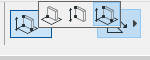
在3D文檔視窗中,使用線性標註工具按需放置標註。所有線性標註選項除弧線長之外,均有效。
僅在3D文檔視窗中, 可以限制標註線放置的位置。見下面部份。
在3D文檔視窗中選擇標註平面
要在3D文檔視窗中為線性標註選擇一個平面限制,在線性標註工具訊息框中選擇選項:
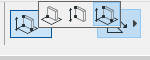
•水平平面
•垂直平面
•任意其它平面
預設選項為"任意平面"選項,此選項可獲得最大自由空間。
例子
假設我們希望標註在一個3D文檔中的屋頂的寬度。
啟動線性標註工具。在訊息框中選擇"任意平面"幾何方法,同時勾選其中的"任意方向"選項。

通常是點擊屋頂的兩個末端,然後雙擊。

然後,選擇希望添加標註的平面。為此,將游標移動到屋頂平面上。反饋顯示了標註平面的方向;點擊來定義所需的平面。
現在此游標將僅在定義的平面中移動。在需要的位置上再次點擊放置標註線。
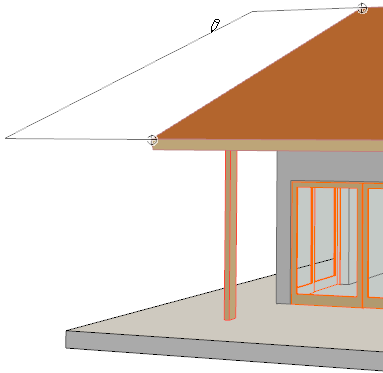
偏移標註平面
一旦在3D文檔視窗中放置了標註線,就可在當前平面內偏移標註線。此選項僅對3D文檔中的標註有效。
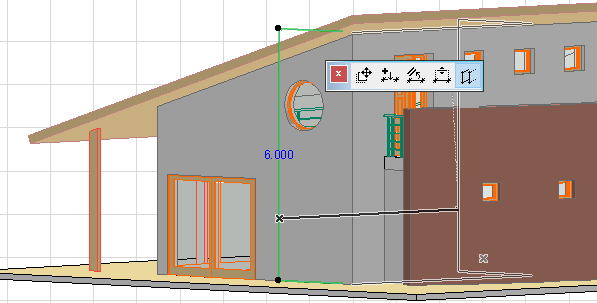
通常的標註線編輯選項同樣可在彈出式小面板(插入/合併標註點,拖動或對齊標註線)中可用。
參見編輯 標註。